
Webformulare sind eine praktische Methode, um Kundendaten zu sammeln. Verwenden Sie Web2Lead, um automatisch Ihrem Teamleader Focus-Konto alle Informationen hinzuzufügen, die potenzielle Kunden eingeben. So können Sie in Ihren Webformularen kundenspezifische Fragen verwenden und sicherstellen, dass alle Daten richtig gespeichert werden.
Und es gibt mehr: für jedes ausgefüllte Formular kann Ihrem CRM ein neuer Deal hinzugefügt werden. So können Sie bei Ihren potenziellen Kunden schneller nachhaken. Sie brauchen nur Ihrer Website ein Jotform-Formular hinzuzufügen.
Bevor wir anfangen, möchten wir Ihnen die Wahl zwischen unseren standardmäßigen Web2Lead-Integrationen und unserer neuen Integration mit Zapier bieten. Die zweite könnte Ihnen einige wichtige Vorteile bieten. Lesen Sie mehr darüber im folgenden Artikel.
Wie richten Sie Ihre Teamleader Focus-Integration in Jotform ein?
Navigieren Sie zum Teamleader Focus-Marktplatz oder klicken Sie auf Ihr Profilbild in der rechten oberen Ecke > Integrationen/Marktplatz. Hier können Sie die Suchleiste verwenden, um die Jotform-Integration zu finden. Wenn Sie andere Web2Lead-Integrationen finden wollen, klicken Sie auf die „Web2Lead“-Kategorie in der Seitenleiste. Für eine Integration von Jotform in Ihr Teamleader Focus-Konto wählen Sie Hinzufügen. Sobald Sie die Verbindung hergestellt haben, wählen Sie den für die Erstellung des Formulars gewünschten Anbieter.
Ein Formular mit Jotform erstellen
In der linken Symbolleiste befinden sich verfügbare Felder. die Sie in den Bearbeitungsbildschirm per Drag & Drop ziehen können. Wir empfehlen, Textfelder zu benutzen, damit die Integration in Teamleader Focus reibungslos verläuft. Definieren Sie Ihre Felder später, damit Teamleader Focus die Felder richtig erkennt.

Nehmen wir als Beispiel 'Name'. Stellen Sie sicher, dass Sie nicht das Standard-Jotform-Element 'Vollständiger Name' ('Full Name') verwenden, da Sie separate Felder benötigen, um eine Verbindung mit Teamleader Focus herzustellen. Verwenden Sie das Element 'Short Text', um sowohl 'Vorname' als auch 'Nachname' hinzuzufügen:

Für jedes Feld können Sie auf das Zahnrad klicken und Eigenschaften > Erweitert wählen. Scrollen Sie nach unten zu ‚Felddetails‘. Sie können das ID-Feld unverändert lassen, aber stellen Sie sicher, dass Sie das Feld gemäß den von Teamleader Focus erkannten Parametern ausfüllen. Für 'Nachname' verwenden Sie beispielsweise 'last_name':

Hinweis: Dasselbe gilt für das Feld 'Adresse': Verwenden Sie nicht das Element 'Adresse', das Jotform anbietet, da dies nur als ein Feld gilt. Sie benötigen mehrere separate Felder, um dies mit den separaten Feldern in Teamleader Focus verknüpfen zu können (denken Sie an 'Straße', 'Hausnummer', 'Stadt' usw.).
Zulässige Felder
Hier finden Sie eine Liste aller möglichen Felder, die Teamleader Focus aus Ihrem Formular importieren kann. Nur über diese Felder können Ihre Daten korrekt in Teamleader Focus integriert werden, daher müssen Ihre Felder den entsprechenden Namen bekommen.
Neue Formulare mit Teamleader Focus verknüpfen
Sobald Sie Ihr Formular erstellt haben, müssen Sie es noch mit Ihrem Teamleader Focus-Konto verknüpfen. Gehen Sie zurück zu Teamleader Focus und dann zu Integrationen > Öffnen Sie die Einstellungen von JotFrom > Verbindung mit neuem Formular und geben Sie den Formularnamen ein. Unten haben Sie die Möglichkeit, einen Mitarbeiter zuzuordnen, der jedesmal eine Benachrichtigung bekommt, wenn das Formular ausgefüllt wird. Sie können neuen potenziellen Kunden auch ein Label hinzufügen, um sie leichter in Segmente aufzuteilen, und die Option aktivieren, um für jedes eingeschickte Formular einen neuen Deal zu erstellen.
Speichern Sie Ihr Formular, um die Webhook-URL abzurufen, die Teamleader Focus mit Ihrem Jotform-Konto verbindet. Kopieren Sie den Link und gehen Sie zurück in Ihr Jotform-Konto. Folgen Sie den Anweisungen, um einen Webhook mit JotForm einzurichten: https://www.jotform.com/help/245-How-to-Setup-a-Webhook-with-JotForm
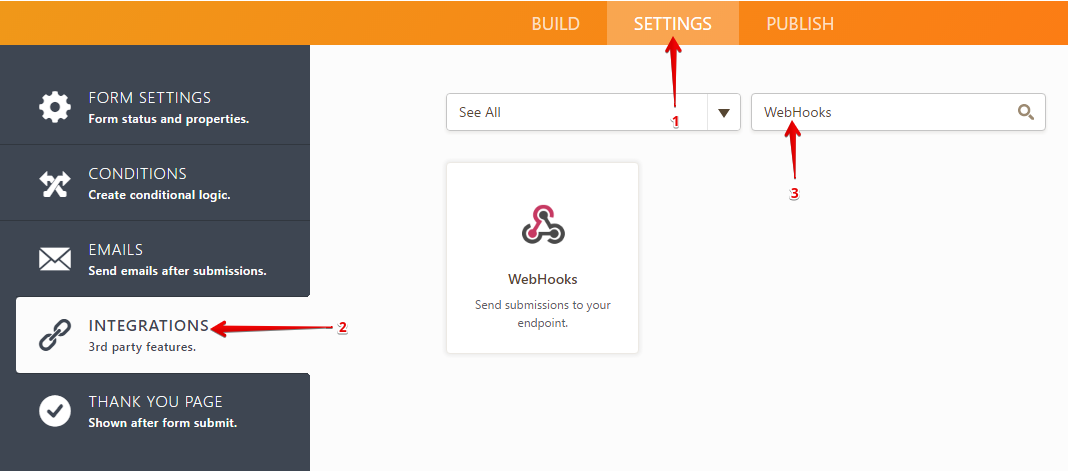
Jetzt ist Ihr Formular verbunden.